Por predefinição, quando cria um novo formulário com uma das ferramentas de formulário no separador Create ou quando adiciona campos a um formulário enquanto este está aberto na vista esquema, o Access coloca caixas de texto e outros controlos em guias chamados esquemas. Um esquema, indicado por uma grelha laranja à volta dos controlos, ajuda-o a alinhar os controlos horizontal e verticalmente para dar um aspeto uniforme ao formulário. Este artigo mostra-lhe como adicionar, remover ou reorganizar controlos em esquemas.
Neste artigo
Acerca dos esquemas
Os esquemas são fornecidos em duas variedades: tabular e empilhado.
-
Nos esquemas tabulares, os controlos são dispostos em linhas e colunas, como uma folha de cálculo, com etiquetas na parte superior. Os esquemas tabulares abrangem sempre duas secções de um formulário; independentemente da secção em que os controlos se encontram, as etiquetas encontram-se na secção acima.
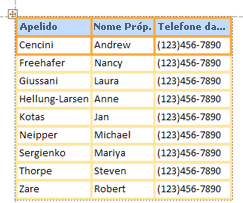
-
Em esquemas empilhados, os controlos são dispostos verticalmente, como pode ver num formulário de papel, com uma etiqueta à esquerda de cada controlo. Os esquemas empilhados estão sempre contidos numa única secção de formulário.
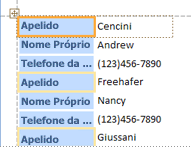
Pode ter vários esquemas de ambos os tipos num formulário. Por exemplo, pode ter um esquema tabular para criar uma linha de dados para cada registo e, em seguida, um ou mais esquemas empilhados por baixo, contendo mais dados do mesmo registo.
Create um novo esquema
O Access cria automaticamente esquemas empilhados em qualquer uma das seguintes circunstâncias:
-
Pode criar um novo formulário ao clicar em Formulário no grupo Forms no separador Create.
-
Para criar um novo formulário, clique em Formulário em Branco no grupo Forms no separador Create e, em seguida, arraste um campo do painel Lista de Campos para o formulário.
Num formulário existente, pode criar um novo esquema ao fazer o seguinte:
-
Selecione um controlo que pretenda adicionar ao esquema.
-
Se quiser adicionar outros controlos ao mesmo esquema, mantenha premida a tecla SHIFT e selecione esses controlos.
-
Execute um dos seguintes passos:
-
No separador Dispor , no grupo Tabela , clique em Tabela ou Empilhada.
-
Clique com o botão direito do rato no controlo ou controlos selecionados, aponte para Esquema e, em seguida, clique em Tabular ou Empilhado.
-
O Access cria o esquema e adiciona os controlos selecionados ao mesmo.
Mudar um esquema de tabela para empilhado ou vice-versa
Para mudar um esquema completo de um tipo de esquema para o outro:
-
Selecione o esquema ao clicar no seletor de esquema laranja no canto superior esquerdo do esquema. Todas as células no esquema estão selecionadas.
Sugestão: Também pode selecionar todos os controlos num esquema ao selecionar um controlo e, em seguida, clicar em Selecionar Esquema no grupo Linhas & Colunas no separador Dispor .
-
Siga um dos seguintes procedimentos:
-
No separador Dispor , no grupo Tabela , clique no tipo de esquema que pretende (Tabular ou Empilhado).
-
Clique com o botão direito do rato no esquema, aponte para Esquema e, em seguida, clique no tipo de esquema pretendido.
-
O Access reorganiza os controlos para o tipo de esquema pretendido.
Dividir um esquema em dois esquemas
Pode dividir um esquema em dois esquemas ao fazer o seguinte:
-
Mantenha premida a tecla SHIFT e clique nos controlos que pretende mover para o novo esquema.
-
Siga um dos seguintes procedimentos:
-
No separador Dispor , no grupo Tabela , clique no tipo de esquema que pretende para o novo esquema (Tabular ou Empilhado).
-
Clique com o botão direito do rato nos controlos selecionados, aponte para Esquema e, em seguida, clique no tipo de esquema que pretende para o novo esquema.
-
O Access cria um novo esquema e adiciona-lhe os controlos selecionados.
Reorganizar controlos num esquema
-
Pode mover um controlo dentro de um esquema ao arrastá-lo para a localização pretendida. À medida que arrasta o campo, uma barra horizontal ou vertical indica onde será colocada quando soltar o botão do rato.
-
Pode mover um controlo de um esquema para outro do mesmo tipo. Por exemplo, pode arrastar um controlo de um esquema empilhado para outro esquema empilhado, mas não para um esquema tabular.
Adicionar controlos a um esquema
Para adicionar um novo campo do painel Lista de Campos a um esquema existente
-
Arraste o campo do painel Lista de Campos para o esquema. Uma barra horizontal ou vertical indica onde o campo será colocado quando soltar o botão do rato.
Para adicionar controlos existentes a um esquema existente
-
Selecione o primeiro controlo que pretende adicionar ao esquema.
-
Se quiser adicionar outros controlos ao mesmo esquema, mantenha premida a tecla SHIFT e selecione esses controlos. Pode selecionar controlos noutros esquemas.
-
Execute um dos seguintes passos:
-
Se o formulário estiver aberto na vista Estrutura, arraste os campos selecionados para o esquema. Uma barra horizontal ou vertical indica onde os campos serão colocados quando soltar o botão do rato.
-
Se o formulário estiver aberto na vista Esquema:
-
No separador Dispor , no grupo Tabela , clique no tipo de esquema ao qual está a adicionar os controlos. Se estiver a adicionar controlos a um esquema tabular, clique em Tabela. Se estiver a adicionar controlos a um esquema empilhado, clique em Empilhado.
O Access cria um novo esquema e adiciona-lhe os controlos selecionados.
-
Arraste o novo esquema para o esquema existente. Uma barra horizontal ou vertical indica onde os campos serão colocados quando soltar o botão do rato.
-
-
Remover controlos de um esquema
Remover um controlo de um esquema permite-lhe colocá-lo em qualquer parte do formulário sem afetar o posicionamento de quaisquer outros controlos.
-
Selecione o controlo que pretende remover do esquema. Para selecionar vários controlos, mantenha premida a tecla SHIFT e, em seguida, clique nos controlos que pretende remover. Para selecionar todos os controlos no esquema, clique na caixa do seletor de esquema no canto superior esquerdo do esquema.
-
Clique com o botão direito do rato num dos controlos selecionados, aponte para Esquema e, em seguida, clique em Remover Esquema.
O Access remove os controlos selecionados do esquema.










